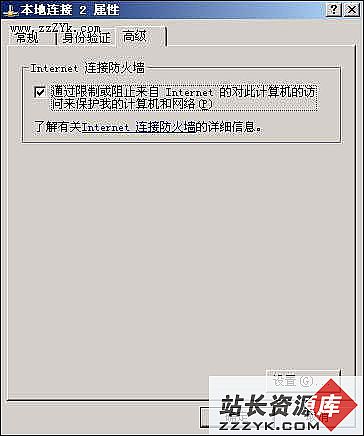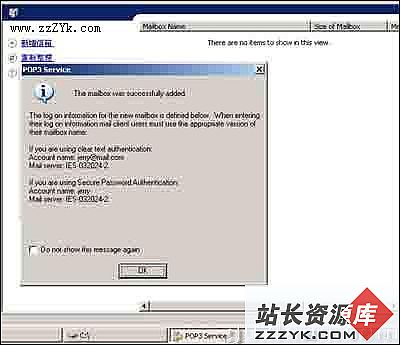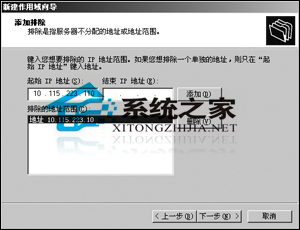Windows2000启动之起死回生
使用过Windows 的人都知道,如果某些系统文件崩溃或被意外删除,或者安装了导致系统不能正常工作的软件和设备驱动程序时,计算机就不能正常加载Windows 系统。在Windows 98中,我们可用的方法只有利用启动盘启动,然后用sys c:命令传输系统文件或从别的相同配置的计算机中复制来同样的文件,但如果遇到文件过大不方便复制或一时找不到同样的文件时就只有重装系统了。在Windows2000中增加了许多新功能,如故障恢复控制台、紧急修复功能等,可以帮助用户管理系统以及诊断和修复计算机故障。我们可以使用Windows2000的紧急修复功能来解决导致计算机无法启动和不能加载Windows2000系统的问题以及解决存在于注册表、系统文件、分区引导扇区和启动环境之中的问题,重新恢复系统而不用重新安装Windows。下面以Windows2000Professional版为例来说明具体操作过程。第一步:
将Windows2000Professional 1号系统软盘插入磁盘驱动器,将Windows2000Professional安装光盘插入CD -ROM驱动器(当然也可以将计算机设为由光驱启动并放入安装光盘)。重新启动计算机,进入安装程序。第二步:
从“欢迎使用Windows2000安装向导”中选择“安装新的Windows2000(全新安装)(I)”。这里虽然选择了全新安装,但你不用担心Windows 会被重装,在该过程中也可以修复系统,让我们一步一步进行下去看看会怎么样。第三步:
一路点击“下一步”直到系统收集计算机信息完毕后自动重启计算机。
第四步:
重启后,高亮条选择“Windows2000Professional安装程序”。进入“Windows2000set up”。系统在装载文件,显示器呈黑屏状态。这时要耐心等一会儿,不要一时没反应就重启。第五步:
进入“Windows2000Professional安装程序”界面。选择“要修复Win-dows2000中文版的安装,请按“R”键”。并按“R”键。第六步:
进入“Windows2000修复选项”界面。选择“要用紧急修复过程修复Windows2000安装,请按“R”键”。并按“R”键。第七步:
进入“Windows2000Professional安装程序”界面。选择“快速修复,要执行所有修复选项,请按“F”键”。并按“F”键。安装程序进入检查启动环境、验证Windows2000系统文件和检查启动扇区程序。如果我们确切地知道故障是出在启动环境、Win-dows2000系统文件和分区引导扇区中的哪个部分时也可以选择“手动修复”选项,即按“M”键,然后从选项列表中选择需修复的选项。例如,如果知道分区引导扇区和启动环境完好,就可以利用“手动修复”选项只对系统文件进行修复。“手动修复”选项允许修复系统文件、分区引导扇区和启动环境问题,但不允许解决注册。第八步:
进入快速修复后出现如下两个选项:如果有紧急修复软盘,请按“ENT E R ”键。如果没有紧急修复软盘,请按“L”键。安装程序会为您查找Windows2000。所谓紧急修复软盘是指由“备份”实用程序创建的磁盘,它包含关于当前Windows 系统设置的信息。如果系统文件被破坏或删除,可以使用这个磁盘修复系统。紧急修复软盘可以解决系统文件问题、启动环境问题(如果有双重引导或多重引导系统)和在引导卷上的分区引导扇区问题。紧急修复磁盘也被称为ERD。如果有ERD,紧急修复过程会变得简单。如果没有ERD,紧急修复过程会试图找到Windows2000的安装位置并开始修复系统,但是可能会失败。这里我们选择没有ERD的情况,看看计算机如何工作。按“L”键。第九步:
出现的界面中显示如下字样:安装程序在下列文件夹中找到了Windows2000。C:\WINNT“Microsoft Windows2000Pro-fessional”。要修复这个Windows2000安装,请按ENTER。此时按“ENTER”键。安装程序进入检查驱动器C……检查文件等工作。第十步:
安装程序已完成修复。取出软盘。重启。OK!大功告成,Windows2000修复工作易做图完成,系统又恢复正常工作,我们又可以使用Windows 了。